
Innehållsförteckning:
- Författare John Day [email protected].
- Public 2024-01-30 12:41.
- Senast ändrad 2025-01-23 15:10.





Sedan mitt första robotprojekt använder jag spelkontroller för att utföra kommandon och funktioner. Detta är verkligen ett inflytande från mina gamer -dagar. Jag gjorde redan projekt med PS2, Xbox 360 -kontroller … men det kom en tid då jag hade några gränssnittsproblem och bestämde mig för att skapa mina egna styrenheter baserade på Arduino och nRF24L01 (min första controller för större/avancerade robotar: https:// youtu. be/oWyffhBHuls).
Denna nuvarande styrenhet har en design inspirerad av N64, men uppenbarligen med färre knappar / funktioner, eftersom den var utformad för att styra främst små robotar och RC -bilar baserade på Arduino. Den anpassade silkscreen och knappfärgerna påverkas också av Super Nintendo.
I grund och botten är styrenheten ett stort kretskort med konturen av N64 -styrenheten. Fyra knappar på höger handtag … analog pinne till vänster … en summer för att spela några toner enligt kommandona … en vippströmbrytare för att slå på … en annan vippströmbrytare för att ändra knapparnas och pinnans funktion … det mellersta greppet är reserverat för en Arduino Nano … och kommandona skickas på distans av nRF24L01 -modulen.
Steg 1: Gör kretskortet
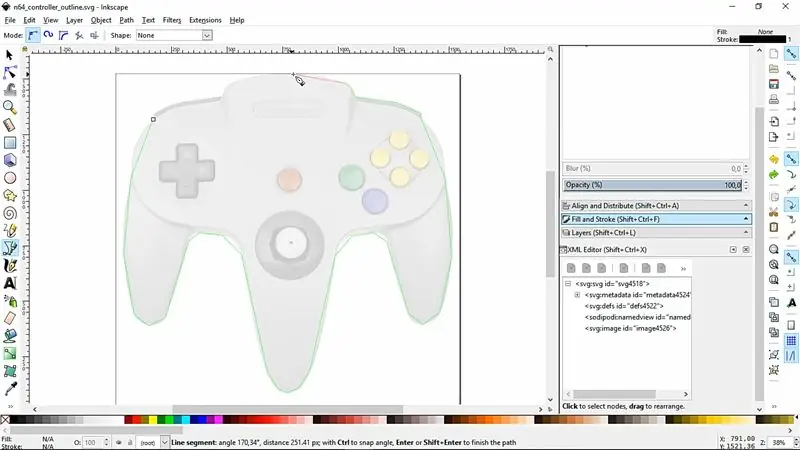
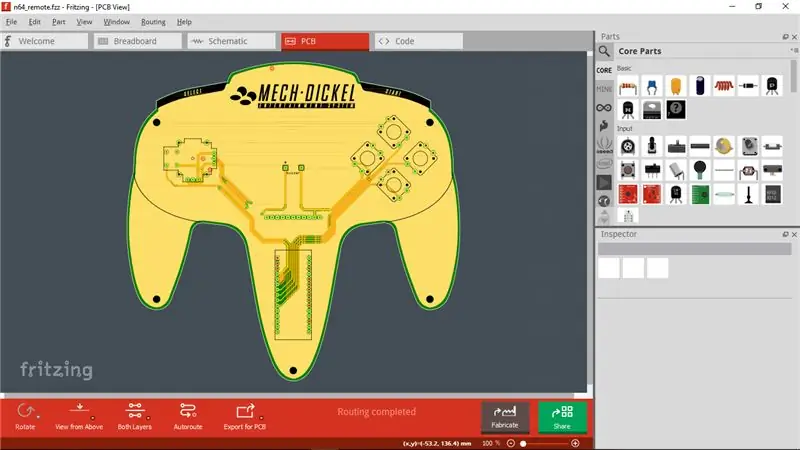
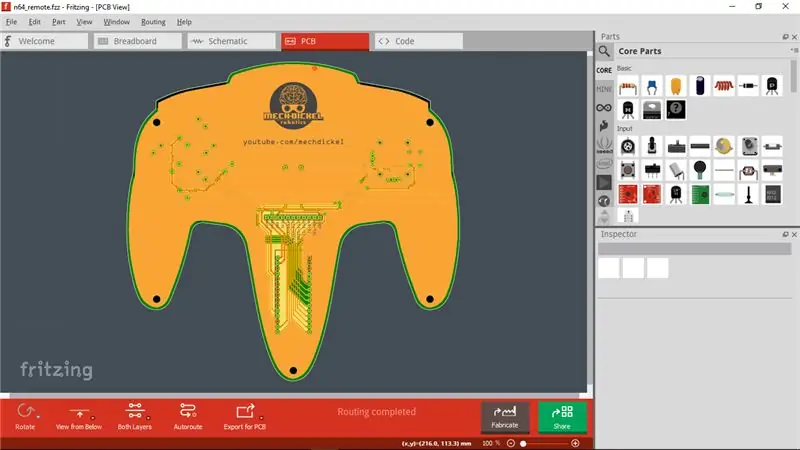
Formfilen gjordes med Inkscape, importerade en bildfil från den ursprungliga N64 -kontrollen och med verktyget "Draw Bezier curves and straight lines" gjorde jag kontrollen kontur. (Jag har en instruerbar inriktning på att skapa anpassade PCB … ta också en titt om du är intresserad av varje steg för att göra en komplex PCB -form: Hur man gör anpassade PCB -former (med Inkscape och Fritzing).)
Arrangemanget av komponenterna på tavlan och routningen gjordes med Fritzing. Med Fritzing exporterar jag också de filer (Gerber -filer) som är nödvändiga för tillverkning, den här tillverkad av PCBWay.
Steg 2: Elektronik och lödning

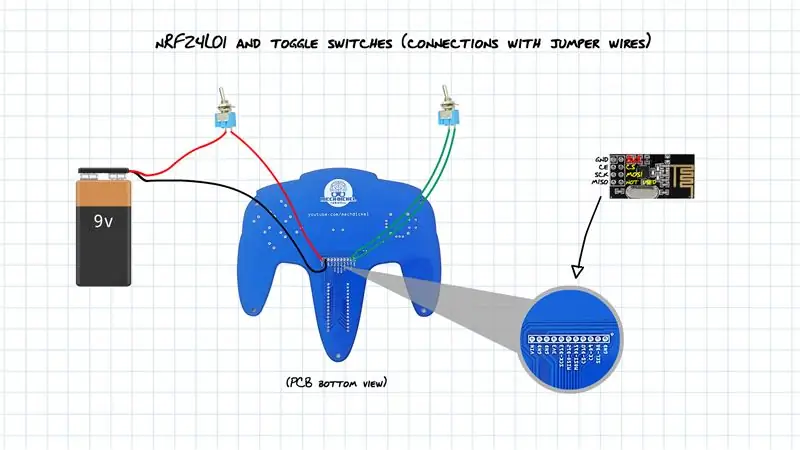

Komponenterna i detta projekt kräver inte mycket lödningserfarenhet, eftersom inga SMD -komponenter användes. För att löda de fyra knapparna, joysticken, summern och stifthuvudena använde jag blyfritt löd och ett 50W strykjärn.
Styrenheten har också två vippströmbrytare, på vilka jag lödde bygelkablar, som är anslutna till kortet som visas i videon och i diagrammet.
Modulen nRF24L01 med antenn är också ansluten till kortet med hjälp av bygelkablar.
Strömförsörjningen för regulatorn är ett 9V batteri, som går i botten av basen, med en batterihållare.
Steg 3: Gör basen

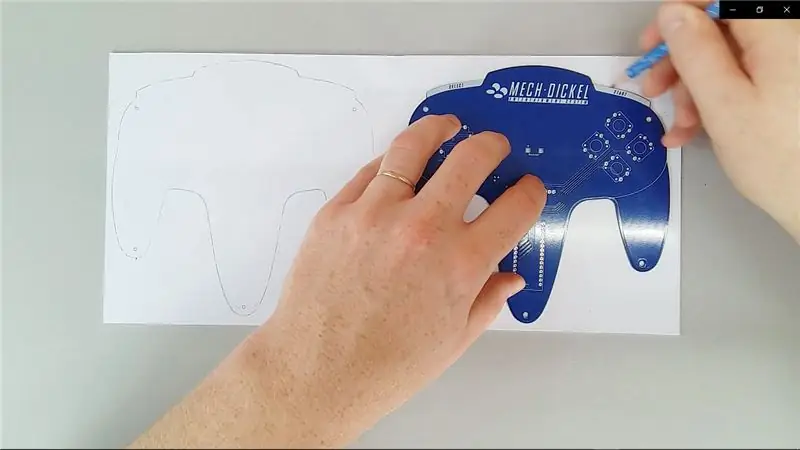

Jag gjorde en bas för att göra regulatorn mer bekväm att hantera … eftersom det skulle vara dåligt att hantera genom att röra på stiften på komponenterna.
Den är gjord med två lager av kraftig polystyren.
Med hjälp av kretskortet som en guide ritar jag konturen direkt på polystyrenarket.
Med en verktygskniv skär jag de oönskade bitarna och lämnade en kant på cirka 1 mm.
De två skikten förenas med omedelbart lim.
Sedan tar jag bort överflödigt material från kanterna. Först med verktygskniv. Och sedan med sandpapper.
Basen har också fästen för omkopplarna och nRF24L01 -modulen med antenn.
Det sista steget för att göra basen är målningen … först med sprayprimer … och avslutad med matt svart.
Steg 4: Programmering
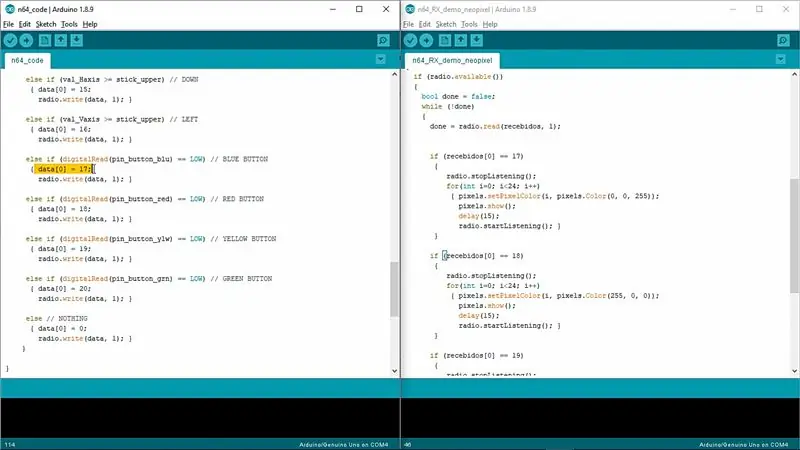
Programmeringen av styrenheten (faktiskt Arduino Nano) görs med Arduino IDE.
Koden är mycket enkel … till exempel, när jag trycker på den blå knappen, skickar styrenheten 17. När jag trycker på den röda knappen skickar styrenheten 18 … och mottagaren tar dessa värden och Arduino utför de åtgärder som tilldelats dem.
Här bifogas koden för sändaren och två demokoder för mottagaren.
Rekommenderad:
Matlab-baserad ROS robotstyrenhet: 9 steg

Matlab-baserad ROS Robotic Controller: Ända sedan jag var barn har jag alltid drömt om att vara Iron Man och gör det fortfarande. Iron Man är en av de karaktärer som är realistiskt möjligt och helt enkelt jag strävar efter att bli Iron Man någon gång även om folk skrattar åt mig eller säger att det är omöjligt
Hur man bygger en N64 TASBot: 4 steg

Hur man bygger en N64 TASBot: Jag skulle vilja börja med att ge ut två shoutouts och en beskrivning för en TASBot. Det första ropet går till Arduino, om de inte hade bildat sitt företag skulle den här handledningen inte finnas här. Den andra ropen går till SM64Vidz, för hans fantastiska
Legend of Zelda Rupee Nightlight (N64 Edition): 7 steg (med bilder)

Legend of Zelda Rupee Nightlight (N64 Edition): Jag gjorde detta speciellt för Instructables Rainbow -tävlingen. Som med mina andra projekt är jag en gigantisk Legend of Zelda -nörd (Original Rupee Nightlight, Majoras mask). Med den positiva återkopplingen från Instructables -gemenskapen bestämde jag mig för att bygga
Emulering av N64 -spel (ROMS): 5 steg

Emulering av N64 -spel (ROMS): Nintendo 64 var (och är fortfarande) en av de mest spännande konsolerna genom tiderna. Kan du spela dessa spel på din dator? Ja (även om du inte riktigt är tänkt, men jag tänker inte tjata.) Denna steg -för -steg -handledning får dig att spela din
Trådlös fjärrkontroll med 2,4 GHz NRF24L01 -modul med Arduino - Nrf24l01 4 -kanals / 6 -kanals sändarmottagare för Quadcopter - Rc helikopter - RC -plan med Arduino: 5 steg (med bi

Trådlös fjärrkontroll med 2,4 GHz NRF24L01 -modul med Arduino | Nrf24l01 4 -kanals / 6 -kanals sändarmottagare för Quadcopter | Rc helikopter | Rc -plan med Arduino: Att driva en Rc -bil | Quadcopter | Drone | RC -plan | RC -båt, vi behöver alltid en mottagare och sändare, antag att för RC QUADCOPTER behöver vi en 6 -kanals sändare och mottagare och den typen av TX och RX är för dyr, så vi kommer att göra en på vår
